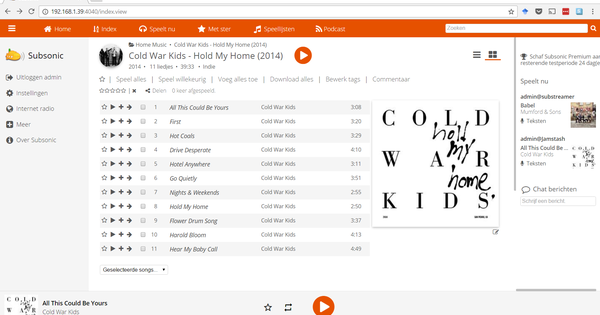اگر آپ کے پاس ایپل آئی ڈی ہے، تو آپ کے پاس ایک iCloud ای میل اکاؤنٹ بھی ہے۔ ایپل کے میل سے، میک پر، یا کسی iOS ڈیوائس پر اپنے iCloud کے ساتھ کام کرنا آسان ہے۔ تاہم، ویب ورژن کم معلوم ہے۔ بہت برا، کیونکہ اس پورٹل میں کچھ مفید خصوصیات ہیں!
اس سے پہلے کہ آپ درج ذیل تجاویز سے فائدہ اٹھا سکیں، آپ کو iCloud کو آن کرنا ہوگا۔ اگر آپ کے پاس پہلے سے ہی ایپل آئی ڈی ہے جسے آپ آئی ٹیونز اسٹور میں استعمال کرتے ہیں، تو آپ کو iCloud سیٹ اپ کرنے کی ضرورت نہیں ہوگی۔ ایک بار جب آپ یہ کر لیتے ہیں، تو آپ اپنا ای میل اکاؤنٹ اور درج ذیل پانچ چالیں استعمال کر سکتے ہیں۔
1. کہیں سے بھی ای میل تک رسائی حاصل کریں۔
ہو سکتا ہے آپ اپنے میک، آئی فون یا آئی پیڈ پر ای میل چیک کر رہے ہوں، لیکن آپ ویب پر اپنے پیغامات تک بھی رسائی حاصل کر سکتے ہیں۔ یہ اس وقت مفید ہے جب آپ کو کسی مشترکہ کمپیوٹر سے ای میل ڈاؤن لوڈ کرنے یا بھیجنے کی ضرورت ہو، ساتھ ہی جب آپ کو چلتے پھرتے فائلیں بھیجنے یا وصول کرنے کی ضرورت ہو۔
icloud.com میں لاگ ان کریں، اور اس پر کلک کریں۔ میل-آئیکن اس کے بعد آپ کو اپنے تمام ای میلز تک رسائی حاصل ہوگی - اور اگر آپ نے iCloud کو مطابقت پذیر بنانے کے لیے سیٹ اپ کیا ہے تو - تاکہ آپ پیغامات اور فائلیں بھیج اور وصول کرسکیں۔ یہ اس وقت مفید ہو سکتا ہے جب آپ کسی گاہک یا دوست کے ساتھ ہوں اور آپ کو کچھ پرنٹ کرنے کی ضرورت ہو۔
2. تمام آلات کے لیے اصول بنائیں
آپ OS X کے لیے میل کے ساتھ اصول بنا سکتے ہیں - ایسے فلٹرز جو آنے والے ای میل پیغامات کا جواب دیتے ہیں۔ لیکن یہ اصول صرف آپ کے میک پر کام کرتے ہیں۔ آپ کے آئی فون یا آئی پیڈ پر، وہ آپ پر اثر انداز نہیں ہوں گے جب تک کہ آپ اپنے میک کو ہر وقت نہ چھوڑ دیں۔ اگر آپ کا میک آف ہے تو، آپ کا ای میل آسانی سے آپ کے iCloud اکاؤنٹ کے ان باکس میں جائے گا۔
لیکن icloud.com پر، آپ ایسے اصول بنا سکتے ہیں جو پیغامات کو آپ کے آلات پر ظاہر ہونے سے پہلے منتقل کر دیں۔ مثال کے طور پر، آپ اپنے ای میل کو فلٹر کر سکتے ہیں تاکہ آپ کے آجر کے تمام پیغامات ایک مخصوص میل باکس میں ختم ہوں۔
ایسا کرنے کے لیے آپ کو ایک نیا میل باکس بنانا ہوگا۔ یہ آپ کے میک یا iOS ڈیوائس پر کیا جا سکتا ہے، لیکن ویب پر iCloud کے ساتھ، صرف پلس آئیکن پر کلک کریں کتابچے، اور نئے میل باکس کے لیے ایک نام درج کریں۔
پھر iCloud Mail انٹرفیس کے اوپری دائیں جانب گیئر آئیکن پر کلک کریں اور منتخب کریں۔ قواعد. پر کلک کریں ایک اصول شامل کریں۔، اور پہلی شرطوں میں سے ایک کا انتخاب کریں: اگر کوئی پیغام کسی مخصوص شخص کی طرف سے ہے، موضوع کی لائن میں ایک مخصوص لفظ ہے، وغیرہ۔ اگلے فیلڈ میں، ایک ای میل ایڈریس (کسی مخصوص شخص کے لیے)، ایک ڈومین کا نام (یہ اس ڈومین سے تمام پیغامات کو فلٹر کر دے گا)، یا سبجیکٹ فلٹرنگ کے لیے ایک یا زیادہ الفاظ، وغیرہ درج کریں۔
اگلے حصے میں آپ کو منتخب کریں فولڈر میں منتقل کرو, ردی میں ڈالیں یا آگے بھیجو. پھر وہ فولڈر منتخب کریں جس میں میسج رکھا جائے یا ای میل ایڈریس جس پر اسے فارورڈ کیا جائے۔ پر کلک کریں ہو گیا اور قاعدہ فعال ہو جائے گا۔

اب ان شرائط پر پورا اترنے والے تمام پیغامات کو iCloud سرور پر فلٹر کر دیا جاتا ہے، اور اس کے لیے آپ کو اپنے میک کو مزید آن چھوڑنے کی ضرورت نہیں ہے۔
3. سب کو بتائیں کہ آپ جا چکے ہیں۔
یہ وہ چیز ہے جو آپ میل پر میک یا iOS پر نہیں کر سکتے۔ اگر آپ کام سے دور ہیں یا چھٹیوں پر ہیں، تو آپ خودکار جواب ترتیب دینا چاہیں گے تاکہ لوگوں کو معلوم ہو کہ آپ کب واپس آئیں گے۔ iCloud Mail صفحہ کے اوپری دائیں جانب گیئر آئیکن پر کلک کریں اور کلک کریں۔ ترجیحات. اس پر کلک کریں۔ چھٹیآئیکن اور ٹک پیغامات موصول ہونے پر ان کا خود بخود جواب دیں۔ پر. وہ متن درج کریں جسے آپ بھیجنا چاہتے ہیں اور ہو گیا پر کلک کریں۔

آپ کام سے ساتھیوں کو پیغامات بھیجنے کے لیے اسے قواعد کے ساتھ جوڑ سکتے ہیں۔ خودکار جواب ترتیب دینے کے بعد، کلک کریں۔ قواعد اور مخصوص پتوں یا ڈومینز کے لیے ایک قاعدہ بنائیں اور اسے آپ کے لیے بھرنے والے شخص کو بھیجیں۔ واپس آنے کے بعد لائن کو حذف کر دیں۔
4. ای میلز کو دوسرے اکاؤنٹ میں بھیجیں۔
آپ کے پاس شاید صرف ایک iCloud اکاؤنٹ نہیں ہے۔ ہو سکتا ہے کہ آپ کے پاس کام کے لیے کوئی اور اکاؤنٹ ہو۔ اگر آپ کے iCloud اکاؤنٹ میں کچھ پیغامات ہیں، تو آپ ان سب کو دوسرے اکاؤنٹ میں بھیجنے کا انتخاب کر سکتے ہیں۔ اس طرح آپ کو صرف ایک اکاؤنٹ چیک کرنے کی ضرورت ہے۔
iCloud Mail صفحہ کے اوپری دائیں جانب گیئر آئیکن پر کلک کریں، کلک کریں۔ ترجیحات >جنرل. کے پاس جاؤ فارورڈنگ، اور ٹک کریں۔ میری ای میل کو آگے بھیج دیں۔ پر. پھر اپنے دوسرے اکاؤنٹ کی طرح ایک ای میل پتہ درج کریں۔ آپ بھی فارورڈ کرنے کے بعد پیغامات کو حذف کریں۔ منتخب کریں اگر آپ نہیں چاہتے کہ وہ آپ کے iCloud میل باکس میں رہیں۔
5. iCloud عرفی نام کے ساتھ سپیم سے بچیں۔
اگرچہ آپ کے پاس صرف ایک iCloud ای میل اکاؤنٹ ہے، آپ عرفی نام یا دوسرے پتے بنا سکتے ہیں جنہیں آپ اس اکاؤنٹ کے ذریعے ای میل بھیجنے اور وصول کرنے کے لیے استعمال کر سکتے ہیں۔ iCloud ای میل ترجیحات میں، کلک کریں۔ اکاؤنٹس >ایک عرف شامل کریں۔. آپ تین عرف تک منتخب کر سکتے ہیں۔ ایک آن لائن خریداری کے لیے، ایک دوستوں کے لیے، اور ایک کام کے لیے بنانا مفید ہے۔ اپنے مرکزی پتے پر اسپام سے بچنے کے لیے، آپ رجسٹریشن کرتے وقت اپنے ای میل ایڈریس کے طور پر ایک عرف کی وضاحت کر سکتے ہیں۔

میل عرف بنائیں ڈائیلاگ آپ کو عرف کا انتخاب اور لیبل کرنے کی اجازت دیتا ہے۔ اگر آپ کا مطلوبہ عرف پہلے سے استعمال میں ہے، تو آپ کو ایک پیغام ملے گا کہ یہ دستیاب نہیں ہے۔ پر کلک کریں ٹھیک ہے عرف کو بچانے کے لیے؛ آپ اسے فوراً بعد ای میل بھیجنے یا وصول کرنے کے لیے استعمال کر سکتے ہیں۔
[i] یہ ہماری بہن سائٹ Macworld.com کا ایک ڈھیلے ترجمہ شدہ مضمون ہے، جسے Kirk McElhearn (@mcelhearn) نے لکھا ہے۔ ضروری نہیں کہ مصنف کی رائے ComputerTotal.nl کی رائے سے مطابقت رکھتی ہو۔